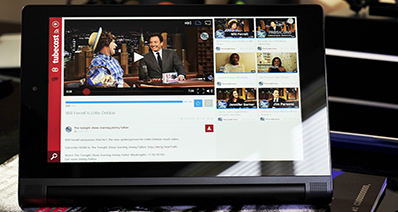ខ្ញុំចង់ទៅលេងឯកសារឌីវីឌីជាមួយកម្មវិធី Windows Media Player, របៀបដើម្បីសម្រេចបាននូវ that?
បង្អួចកម្មវិធីចាក់មេឌៀដែលអនុញ្ញាតឱ្យអ្នកលេងទ្រង់ទ្រាយឯកសារផ្សេងគ្នារួមទាំងឯកសារឌីវីឌី។ អ្នកអាចនឹងត្រូវមានឌីសឌីវីឌីជាច្រើនដែលអ្នកចង់លេងនៅលើកុំព្យូទ័ររបស់អ្នក។ ក្នុងករណីមួយចំនួនអ្នកនឹងអាចទៅលេងពួកគេប៉ុន្តែខ្លះអាចនឹងបរាជ័យក្នុងការលេងដោយសារទ្រង់ទ្រាយឯកសារមិនបានគាំទ្រដោយកម្មវិធីចាក់ Windows Media ។ ដូចក្នុងស្ថានភាព, អ្នកមានដើម្បីទៅរកមើលសម្រាប់ការបម្លែងឌីវីឌីមួយដែលប្រព័ន្ធផ្សព្វផ្សាយនឹងអនុញ្ញាតឱ្យអ្នកបម្លែងឯកសារទៅជាទ្រង់ទ្រាយឌីវីឌីដែលបានគាំទ្រណាមួយដូច WMV ។ អត្ថបទនេះនាំអ្នកនៅលើរបៀបបម្លែងឯកសារឌីវីឌីលើប្រព័ន្ធប្រតិបត្តិការ Windows របស់អ្នកដោយប្រើកម្មវិធីបម្លែងវីដេអូឌីវីឌីល្អបំផុត។
ការចាក់សារថ្មីឌីវីឌីសម្រាប់ការបម្លែងនៅលើ Windows Media Player
កម្មវិធីដែលអាចបម្លែងប្រភេទនៃឯកសារទៅជាទ្រង់ទ្រាយឌីវីឌីណាមួយដែលអ្នកលេងគាំទ្រកម្មវិធី Windows Media គឺជា iSkysoft កម្មវិធីបម្លែង iMedia ពិសេស។ វាត្រូវបាន intergarted ជាមួយឧបករណ៍ឧបករណ៍ឌីវីឌីដែលធានាថាអ្នកបម្លែងឯកសារឌីវីឌីរបស់អ្នកជាមួយភាពងាយស្រួល។ ដូចគ្នានេះផងដែរនេះជាឧបករណ៍ឧបករណ៍ឌីវីឌីអនុញ្ញាតឱ្យអ្នកកែសម្រួលឯកសារមេឌៀឌីវីឌីរបស់អ្នកដោយការលៃតម្រូវកម្រិតសំឡេង, ពន្លឺ, ច្រឹប, trimming និងបង្វិលវីដេអូ។ លើសពីនេះទៅទៀតវាអនុញ្ញាតឱ្យអ្នកដើម្បីធ្វើការបម្រុងទុកឯកសារទៅឌីវីឌីទទេមួយដោយចម្លងទិន្នន័យខំ។ ដើម្បីបន្ថែមជាប្រអប់ឧបករណ៍ iSkysoft iMedia កម្មវិធីបម្លែងពិសេសឌីវីឌីអនុញ្ញាតឱ្យអ្នកដុតនិងបង្កើតឯកសារពីថតឌីវីឌី, ឌីឌីវីឌីឯកសារឌីវីឌី ISO និងឯកសារឌីវីឌី Ifo ។ ដំណើរការទាំងអស់នេះគឺត្រង់កម្មវិធីការពារទិន្នន័យរបស់អ្នកហើយវាធានាថាមិនមានការបាត់បង់ទិន្នន័យកើតឡើង។
iMedia កម្មវិធីបម្លែងពិសេសការ - កម្មវិធីបម្លែងវីដេអូ
ទទួលបានអ្នកលេងឌីវីឌីដែលល្អបំផុតនៅលើ Windows:
- វាគាំទ្រដើម្បីបម្លែងឯកសារវីដេអូ / អូឌីយ៉ូ / ឌីវីឌីដើម្បី 150+ ទ្រង់ទ្រាយ, រួមបញ្ចូលទាំង MOV, MP4, WMV, AVI, M4V, MPEG-2, DivX ដែល, MKV, ហិ, HD បាន MKV, HD បាន M4V, HD បាន MOV, MP4 HD បាន, AIFF, APE, MP3, ល
- វាមិនត្រឹមតែទាញយកវីដេអូលើបណ្តាញប៉ុន្តែពួកគេពីការបម្លែងផងដែរដូចជា Facebook គេហទំព័រ, ក្រុមហ៊ុន Hulu, Vimeo, Dailymotion, អាក់រអួល, Metacafe, YouTube និងច្រើនទៀត។
- វាគឺជាការមានប្រយោជន៍ផងដែរនៅពេលដែលអ្នកចង់កែសម្រួលវីដេអូរបស់អ្នកចាប់តាំងពីវាត្រូវបានសាងសង់ឡើងជាមួយនឹងជម្រើសកែសម្រួលមូលដ្ឋានផ្សេងគ្នា។
- អ្នកអាចប្រើកម្មវិធីនេះដើម្បីមើលវីដេអូរបស់អ្នកនិងចាក់សំឡេង។
- វាគឺជាការឆបគ្នាជាមួយប្រព័ន្ធប្រតិបត្តិការ Windows XP, Vista, 7, 8, និង 10 ព្រមទាំង MacOS 10,12 សៀរ៉ានិងមុន។
ជំហានដោយជំហានមគ្គុទ្ទេសដើម្បីបម្លែងឌីវីឌីសម្រាប់ប្រព័ន្ធប្រតិបត្តិការ Windows នៅលើកុំព្យូទ័រការចាក់សារថ្មី
ជំហានទី 1. នាំចូលឯកសារមេឌៀ
បើកកម្មវិធីបម្លែង iMedia ពិសេស iSkysoft ប្រព័ន្ធប្រតិបត្តិការ Windows នៅលើកុំព្យូទ័រសម្រាប់ការរបស់អ្នកហើយចុចលើប៊ូតុង "ផ្ទុកឌីវីឌី" ។ វានឹងបង្ហាញជម្រើសផ្សេងទៀតដែលជា "ថតផ្ទុកឌីវីឌី", "ឯកសារ ISO ដែលផ្ទុក", និង "ផ្ទុក Ifo ឯកសារ" ។ ជ្រើសសមរម្យនិងការផ្ទុកឯកសារឌីវីឌីរបស់អ្នក។

ជំហាន 2. ជ្រើសទ្រង់ទ្រាយលទ្ធផល
អ្នកនឹងអាចមើលឃើញឯកសារឌីវីឌីដែលបង្ហាញនៅលើអេក្រង់។ អ្នកអាចសម្រេចចិត្តប្ដូរតាមបំណងដោយប្រើកម្មវិធីនិពន្ធវីដេអូនេះមុនពេលបម្លែង inbuilt វា។ បន្ទាប់ពីនោះសូមចូលទៅកាន់ផ្នែកខាងលើខាងស្ដាំហើយចុចលើ "ទ្រង់ទ្រាយទិន្នផល" រូបតំណាង។ បីប្រភេទនឹងលេចឡើងដែលមាន "ចូលចិត្ត", "ទ្រង់ទ្រាយ" និង "ឧបករណ៍" ។ ចុចលើ "ធ្វើទ្រង់ទ្រាយ" និងជ្រើសទ្រង់ទ្រាយ "WMV" ។ បន្ទាប់រមូរចុះនៅលើបង្អួចនិងចុចលើ "ថតទិន្នផល" ដើម្បីជ្រើសកន្លែងដែលអ្នកនឹងអាចជ្រើសរើសយកផ្លូវឬជំរុញដើម្បីរក្សាទុកឯកសារដែលបានបម្លែងនេះ។

ជំហានទី 3. ការលេងឌីវីឌីបម្លែងនិងប្រព័ន្ធប្រតិបត្តិការ Windows នៅលើកុំព្យូទ័រ
ជាចុងក្រោយ, ឥឡូវនេះអ្នកអាចចុចលើប៊ូតុង "បម្លែង" ហើយរង់ចាំដោយអត់ធ្មត់សម្រាប់កម្មវិធីដើម្បីបម្លែងឯកសារឌីវីឌីនេះ។ ពេលដែលការបម្លែងនេះត្រូវបានបញ្ចប់កម្មវិធីនឹងជូនដំណឹងដល់អ្នកហើយបន្ទាប់មកអ្នកអាចបន្តនិងលេងវានៅលើកុំព្យូទ័រវីនដូ។